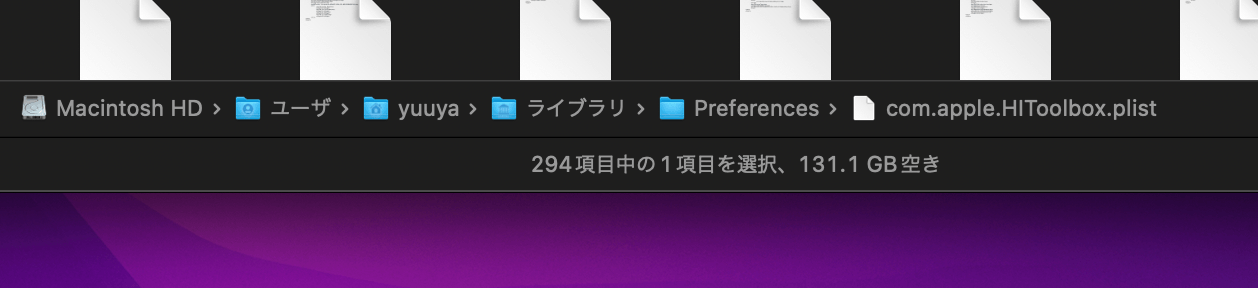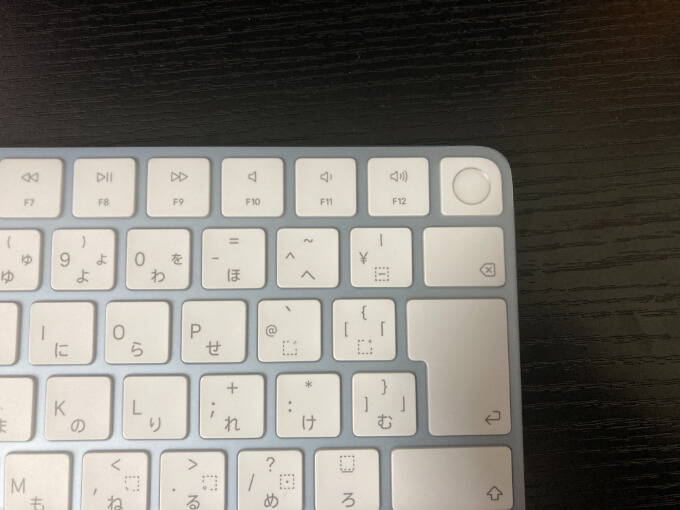Warning: Undefined array key 4 in /home/reverseaging/yuyafreedom.com/public_html/wp-content/themes/sango-theme-poripu/library/functions/prp_content.php on line 21
Warning: Undefined array key 4 in /home/reverseaging/yuyafreedom.com/public_html/wp-content/themes/sango-theme-poripu/library/functions/prp_content.php on line 33
今回の記事は、Magic Keyboardが突然使えなくなった時の対処方法と故障していた場合の修理依頼する流れをお伝えしていきます。
先日、iMacで仕事をしていたら突然Magic KeyboardのBluetooth接続が切れて
反応しなくなりました。
再接続をしようと思いいろいろ試したのですが全然ダメでした。
そこでAppleサポートに問い合わせをして
トラブルシューティングを行った結果
故障している可能性が高いと判断してもらい交換修理することになりました。
この記事では、僕の経験のもとAppleサポートで指示のあったトラブルシューティング方法とMagic Keyboardが故障していた場合の修理するための費用と期間を具体的にお伝えしていきます。
最後まで読んでいただければ、その悩みはきっと解決します。
それでは一緒に見ていきましょう!
緊急対応!Magic Keyboardが故障した時は有線キーボードを使え!
キーボードが使えないと結構テンパりますよね。
仕事で使っている方なら作業が止まってしまい焦ると思います。
トラブルシューティングを行うためにはMacにログインしていないとどうしようもありません。
なので、緊急対応としてMagic Keyboardが使えない時は有線キーボードを使ってMacにログインしてください。
これしかログインする方法はありません。
もし、有線のキーボードがない人はトラブルシューティング①②の「電源入り切り」と「充電する」しか
判断方法がないので
Magic Keyboardの修理をAppleに依頼するまでの流れから読み進めて交換修理をAppleに依頼してください。
ログインしている状態ならキーボードアプリを使う
Macにログインしている状態なら有線キーボードがなくてもキーボードアプリを使えば
スマホがキーボードになってくれます。
Macとスマホ両方に「remote mouse」をインストールすればなんとかなります。
Magic Keyboardが反応しなくなった時のトラブルシューティング
では、有線キーボードもしくはアプリでMacの操作ができる人はトラブルシューティングを行っていきましょう。
トラブルシューティング①:電源入り切り
Magic Keyboardの電源スイッチをOFFにしてまたONに入れ直します。
トラブルシューティング②:充電する
意外に見落としがちなのがMagic Keyboardの充電です。
本体に充電残量の表示がないからついつい充電するのを忘れていて
ただ電池切れを起こしているだけかもしれません。
LightningケーブルをMagic Keyboardに接続して1分以上充電させます。
ただの充電切れなら再度ペアリングを開始されます。
トラブルシューティング③:Bluetooth接続の有効
Magic Keyboard以外のBluetoothの機器をMacに接続してMagic Keyboardに問題があるのかMacに問題があるのかを切り分けます。
ただの接続不良ならBluetoothのON・OFFで
再度Macがキーボードを探して接続しなおすから治るかもしれません。
トラブルシューティング④:Macの再起動
トラブルの基本の再起動です。
MacのなんらかのシステムエラーによってBluetooth接続が乱れた可能性があるかもしれませんので一度Macをリセットさせます。
トラブルシューティング⑤:SMCリセット
SMCリセットを行えばもしかしたら治るケースもあります。
SMCは、Macの電源やバッテリー・キーボードなどのシステムを管理している部分です。
SMCリセットについてはこちらの記事でやり方などはご紹介しています。
 一撃解決!MacBook Proのタッチバーが表示されなくなった時の解決策
一撃解決!MacBook Proのタッチバーが表示されなくなった時の解決策
トラブルシューティング⑥:HIToolboxの削除
HIToolboxファイルを削除すればBluetoothの接続エラーが解消される場合があるみたいです。
HIToolboxファイルは、入力ソースの登録情報や現在のインプットメソッドの選択状態を管理しているファイルです。
Finderから「移動」→「optionを押すと「ライブラリ」が出てくる」→「Preference」→「com.apple.HIToolbox.plistをゴミ箱に入れる」→「再起動」
 ユウヤ
ユウヤ
Magic Keyboardの修理をAppleに依頼するまでの流れ
上記の章でお伝えしたトラブルシューティングを行ってもMagic Keyboardの接続ができなかったら
Magic Keyboardの故障の可能性が高いです。
故障していたら我々にはもう打つ手はありません。
Appleサポートに電話して修理を依頼しましょう。
 Apple電話サポートの電話番号と営業時間について備忘録しておく
Apple電話サポートの電話番号と営業時間について備忘録しておく
おそらく交換修理になります。
AppleCareに加入しているならMagic Keyboardも同じ保証内に入るので無償で修理してもらえます。
他にもAppleCareに加入していなくても購入から一年以内ならハードウェアの補償があるので無償で修理できます。
僕はまだ一年以内だったので無償で交換修理を行ってくれました。
新しいMagic Keyboardが届くまでは3営業日〜7営業日だそうです。
最低でも3日はMacを使えなくなるので
急ぎの方は電気屋で有線のキーボードーを購入した方がいいかもです。
もしくはAmazonで購入すれば翌日くらいには届くので3日よりはマシですね。
 ユウヤ
ユウヤ
故障したMagic Keyboardを送り返さないことを防ぐためにあらかじめカードの利用枠を押さえる必要があるようです。
交換修理以外はApple Storeに持ち込み修理か先にこちらからMagic Keyboardを送ってAppleが受理してから新しいMagic Keyboardの発送があります。
有償の場合の料金
| Magic Keyboard (Touch ID 搭載) | 3,520 円 |
| Magic Keyboard (Touch ID 搭載, テンキー付き) | 3,520 円 |
| Magic Keyboard | 3,520 円 |
| Magic Keyboard (テンキー付き) | 3,520 円 |
最後に:touch IDのついたMagic Keyboardが届いた
以上がMagic Keyboardが使えなくなった時のトラブルシューティングと修理するときの流れです。
最後になりますが余談です。
交換修理したらtouch ID付きのMagic Keyboardが届きました。
⬇︎
本来はtouch IDなしのMagic Keyboardが届くはずだったのですが
Appleサポートの人がミスってくれたおかげでラッキーパンチをもらっちゃいました。
あざっす!
ちなみに後日Appleサポートに連絡したらこっちが間違えたから問題なければそのままtouch ID付きのMagic Keyboardを使ってくれと言われました。
サンキューApple!
今回の記事はここまでです。
それではまたどこかの検索結果でお会いしましょう!